起動と停止
最終更新日: 2025年7月8日
Wagby Designerの起動手順は次の通りです。
・Google Chrome 以外のブラウザではご利用いただけません。(サポート対象外です。)
ユーザID:user Wagby Designerの停止手順は次の通りです。 Wagby Designerを停止すると、Webブラウザからの操作が行えなくなります。
「よくある質問と回答」をお読みください。
Google ChromeでWagby Designerを開く際には「シークレットモード」の利用を推奨しています。
上記の手順どおりに動作しなかった、という場合は「よくある質問と回答 > チュートリアル」をお読み下さい。
32bit Java での Wagby EE の動作はサポート対象外です。64bit Java をお使いください。
Wagby Designer の起動
ここで「Wagby Designer*.*.*起動」のアイコンをダブルクリックします。
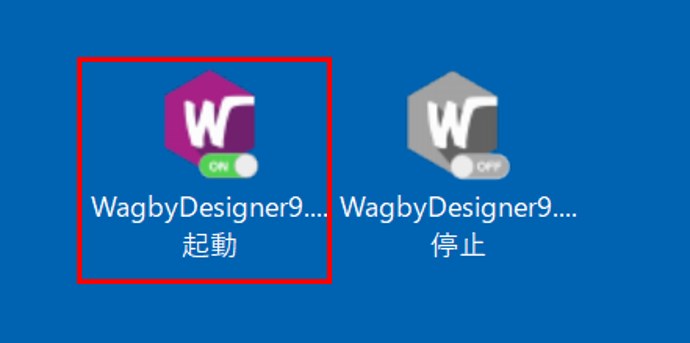
(起動時にウィルスチェックプログラムが警告を発する場合があります。その場合はWagby Designerプログラムを「許可」してアプリケーションを起動させてください。)
様々なメッセージが表示された後、最後の行に
情報 [main] org.apache.catalina.startup.Catalina.start サーバーの起動 [XXXXX]ms
と表示されればOKです。
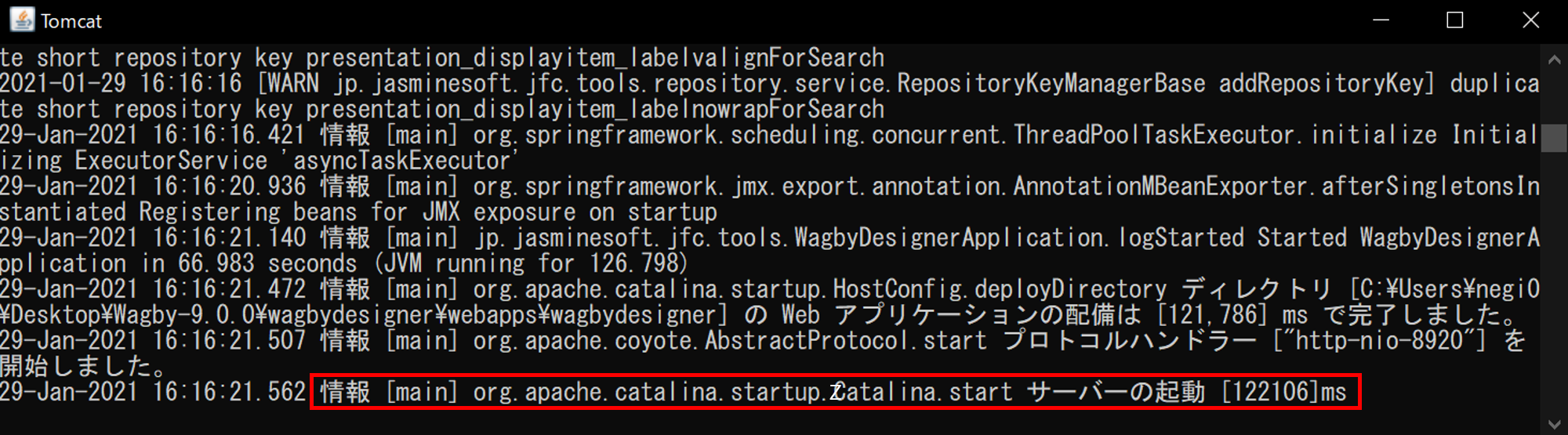
http://localhost:8920/wagbydesigner/重要
・localhostと指定しても接続できない場合、localhost の部分を 127.0.0.1 に変えて試してみてください。
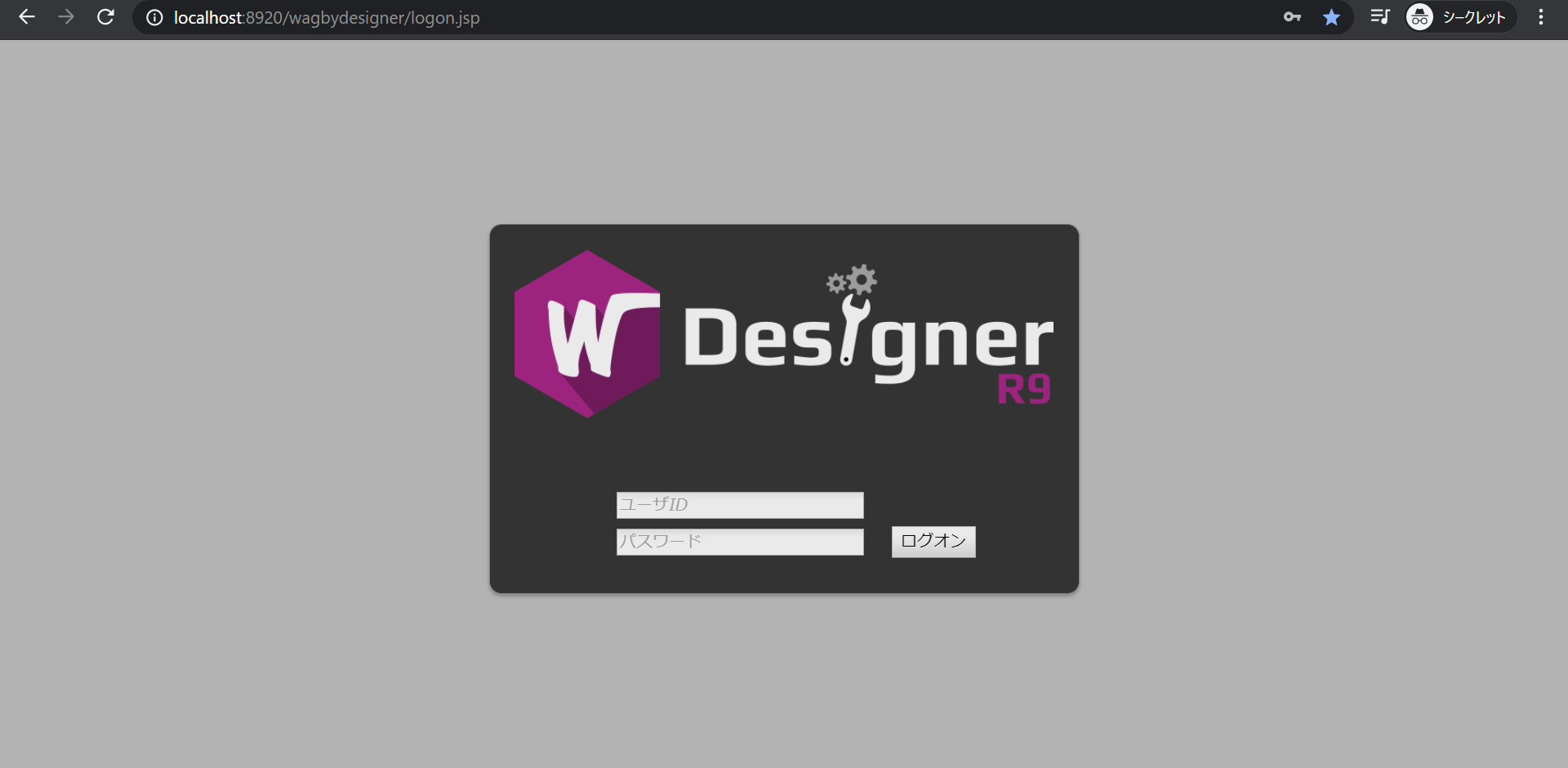
パスワード:wagby
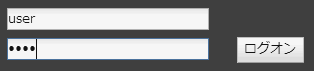
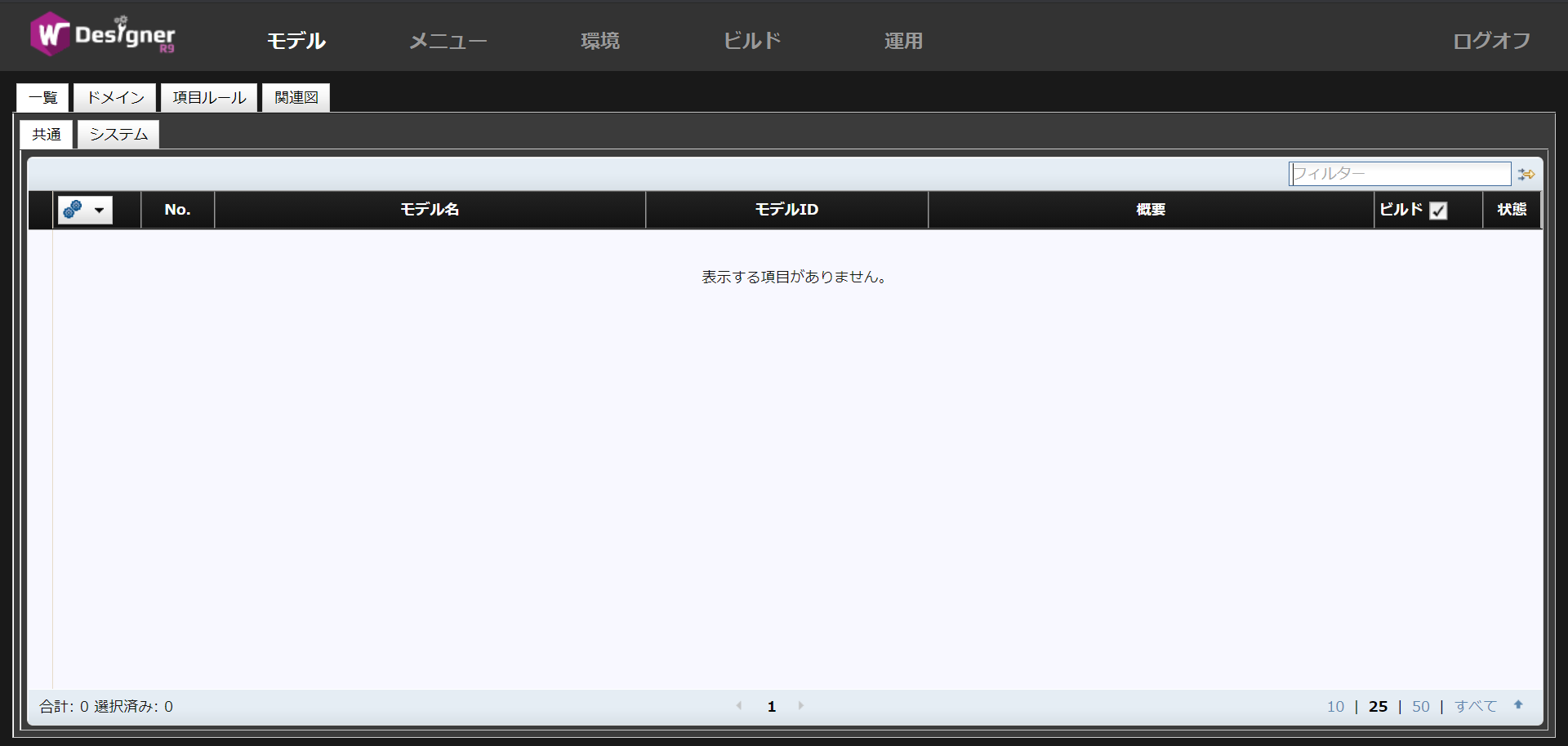
Wagby Designer の停止
押下するとログオン画面に戻ります。
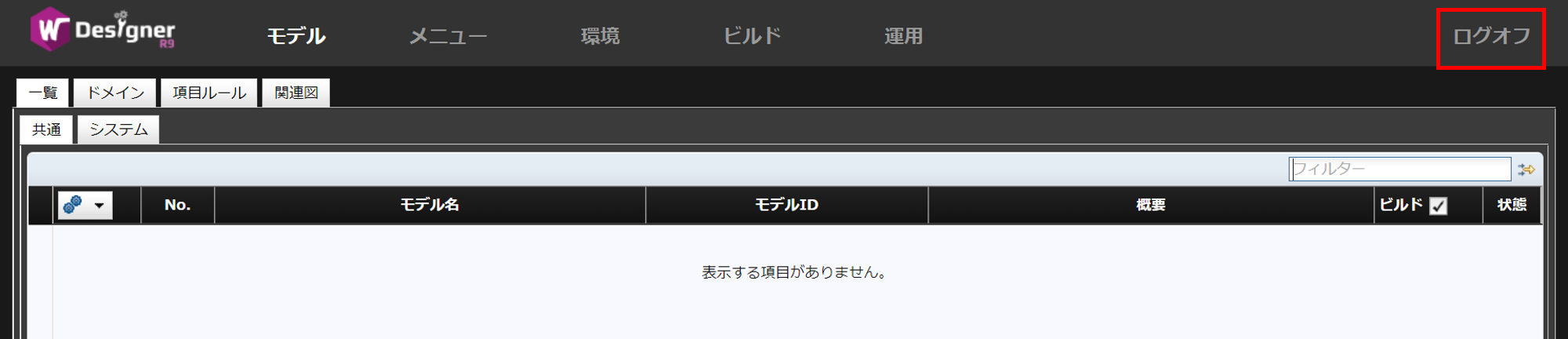
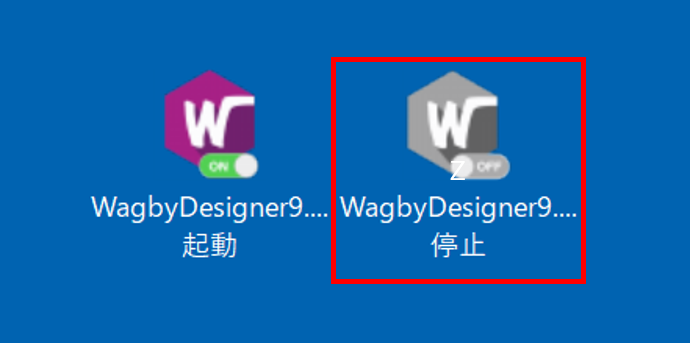
Unix系OS利用の場合
シークレットモードで開くためのアイコンを用意する
そこで、常にシークレットモードで開けるよう、ショートカットを作る方法を紹介します。
Windowsのデスクトップ上で右クリックし、メニューの 新規作成 > ショートカット を選択します。
"C:\Program Files (x86)\Google\Chrome\Application\chrome.exe" --incognito http://localhost:8920/wagbydesigner/wagbydesigner.jsp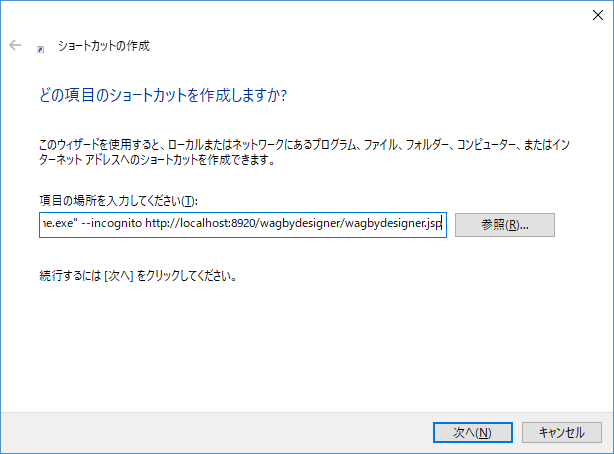
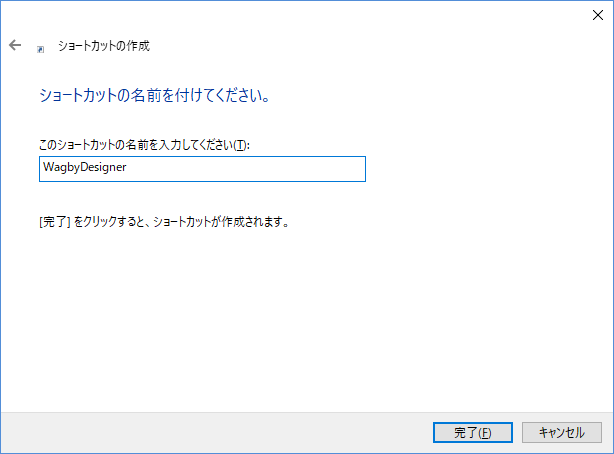
(Wagby Designerはあらかじめ起動しているものとします)
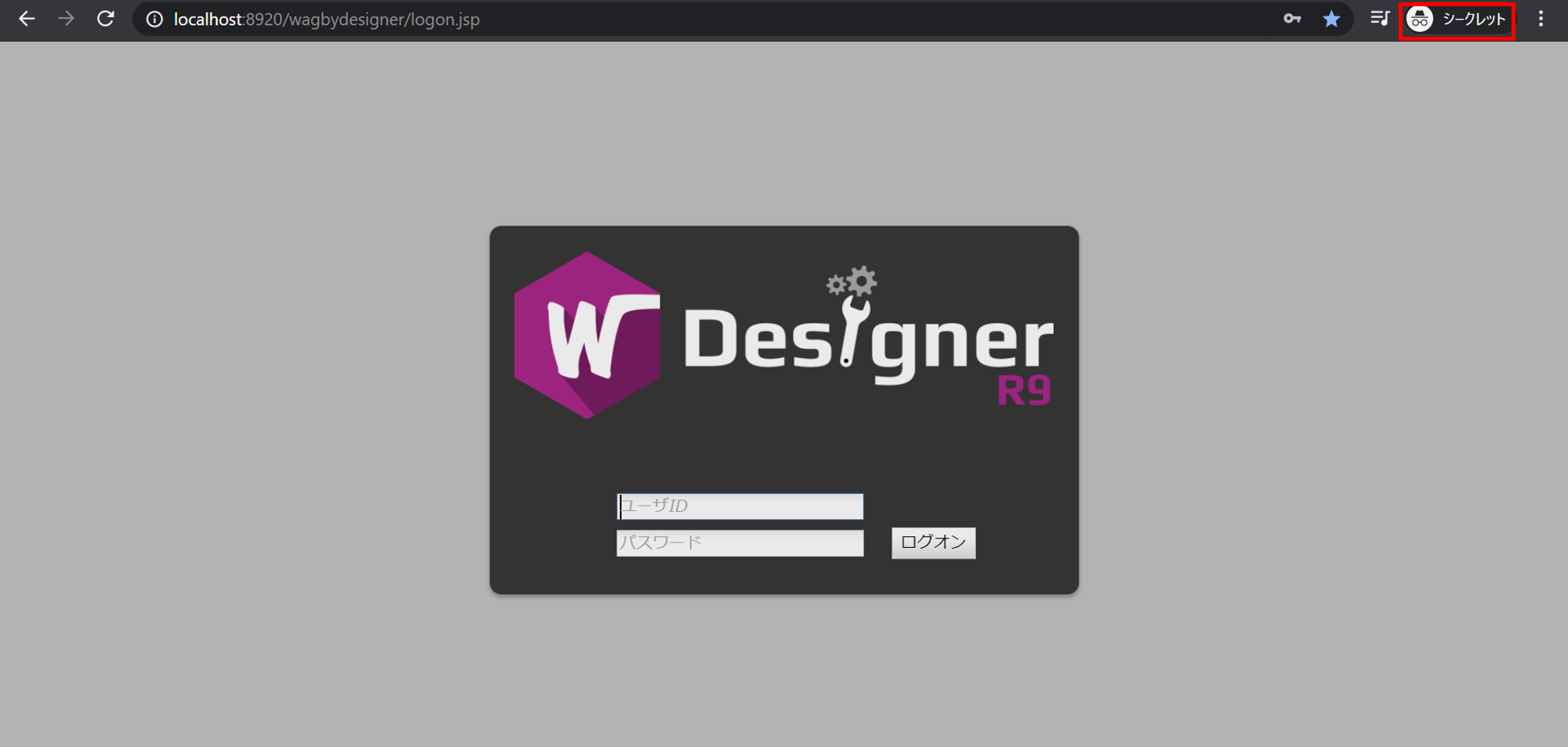
トラブルシューティング
注意